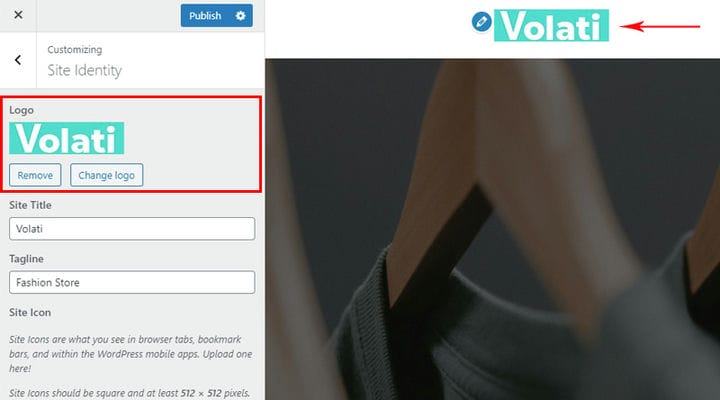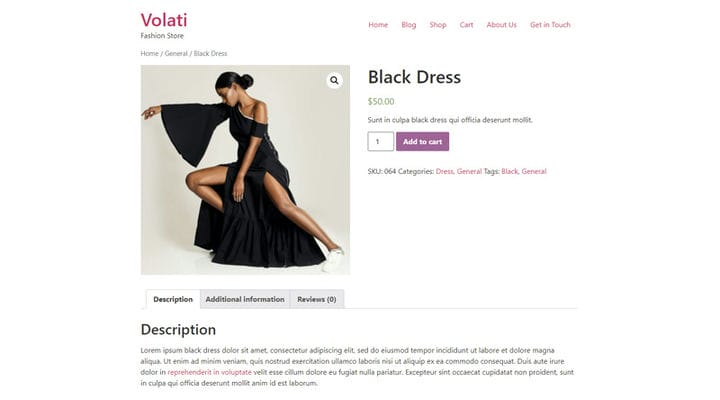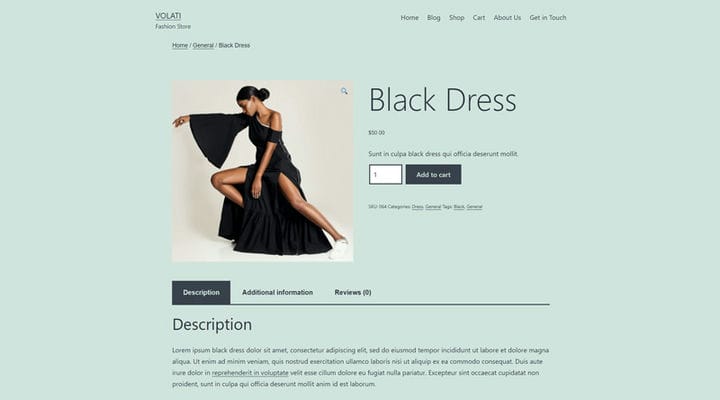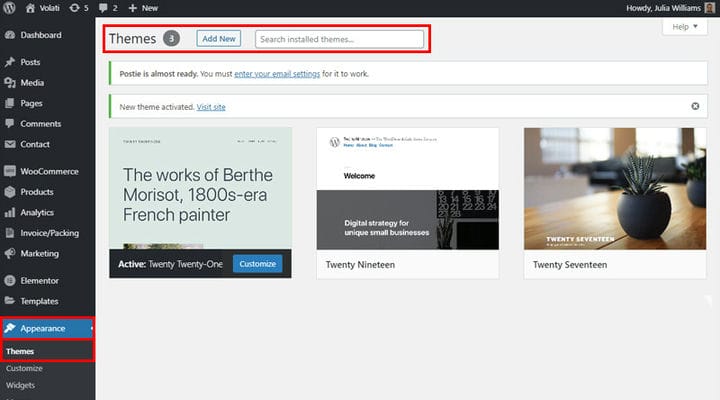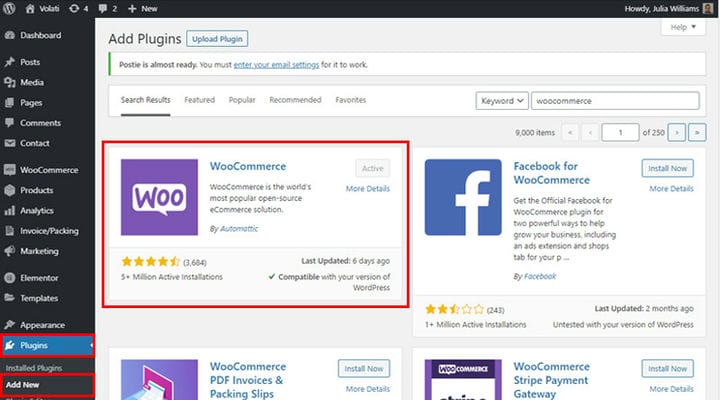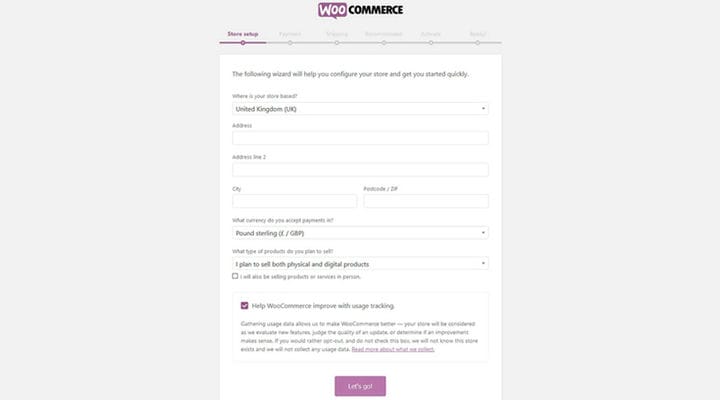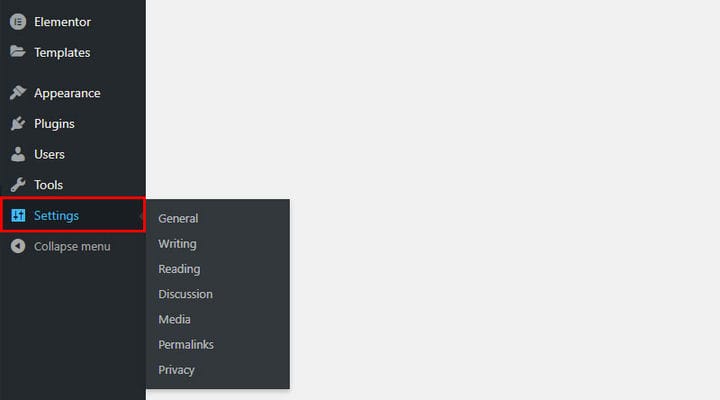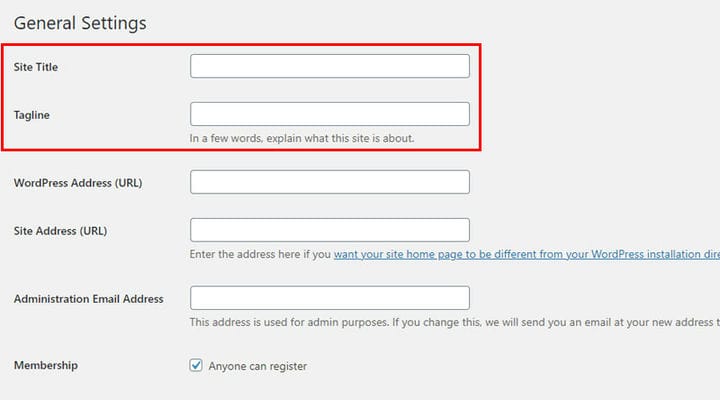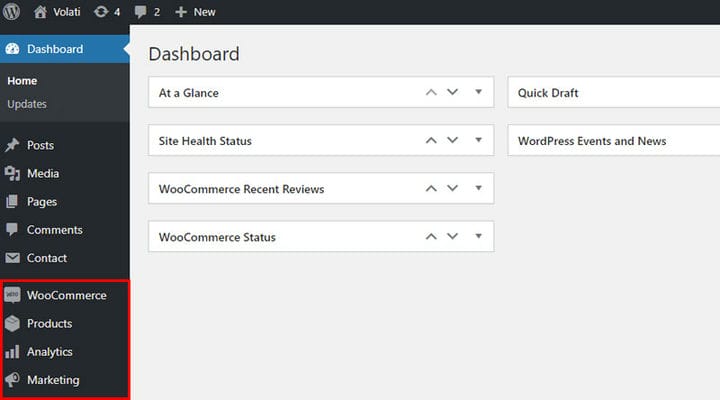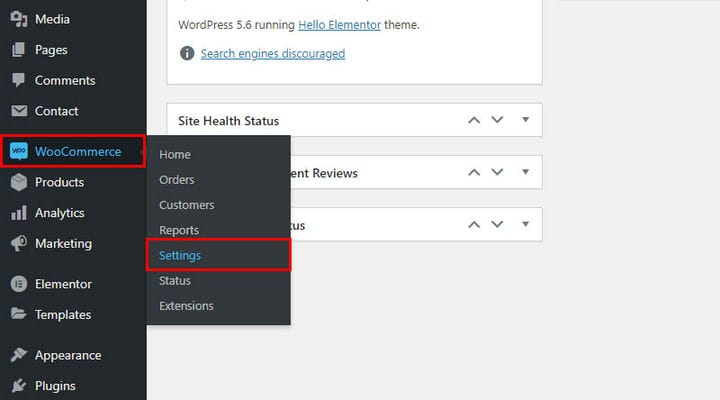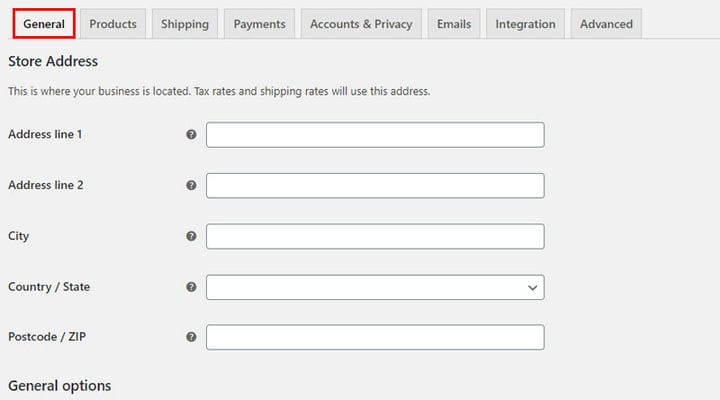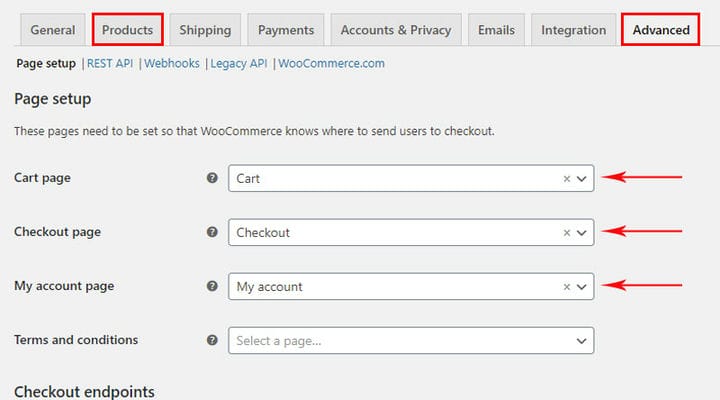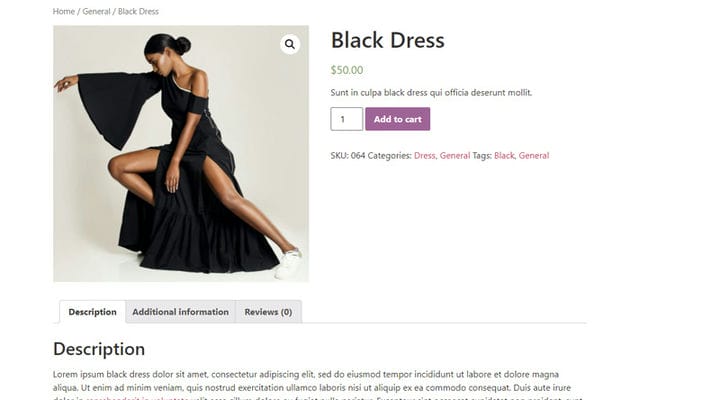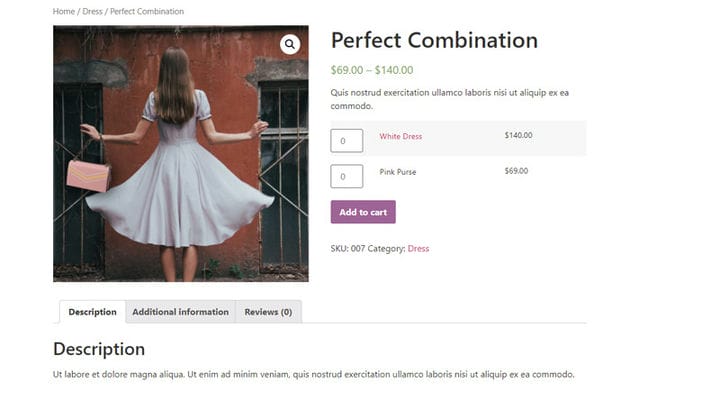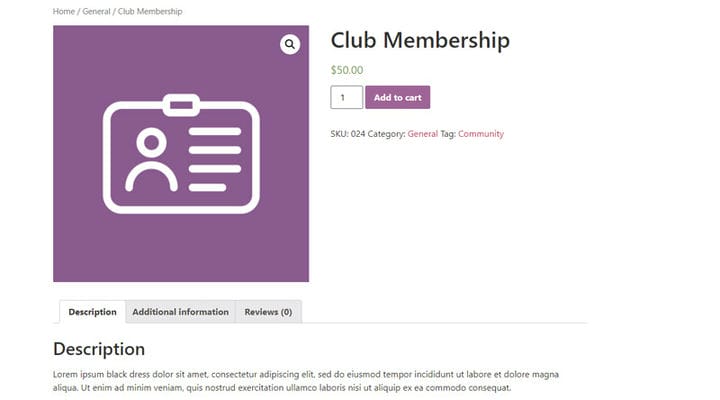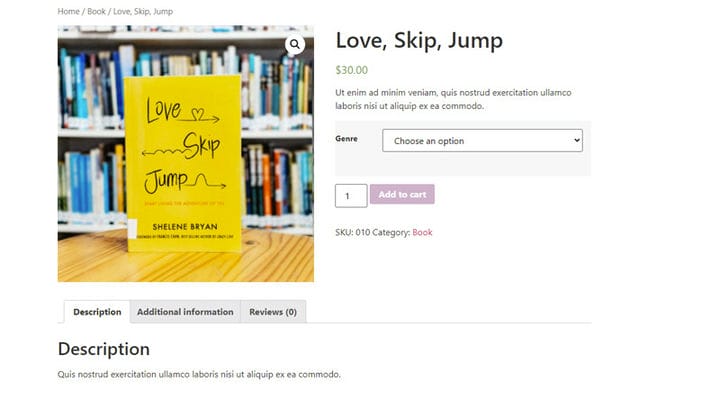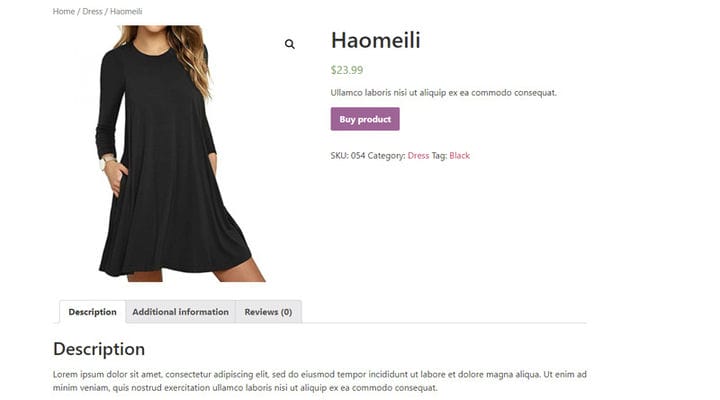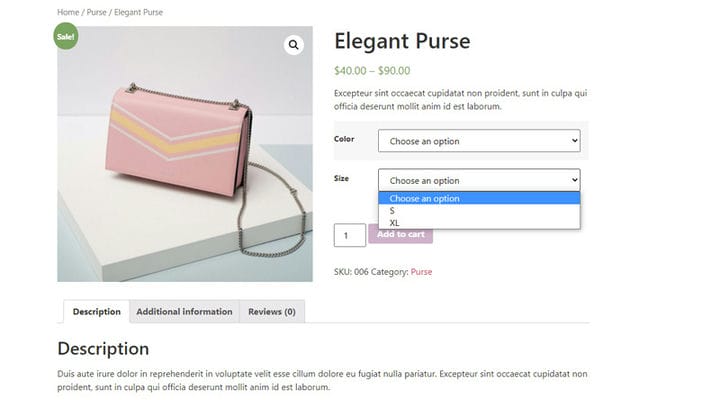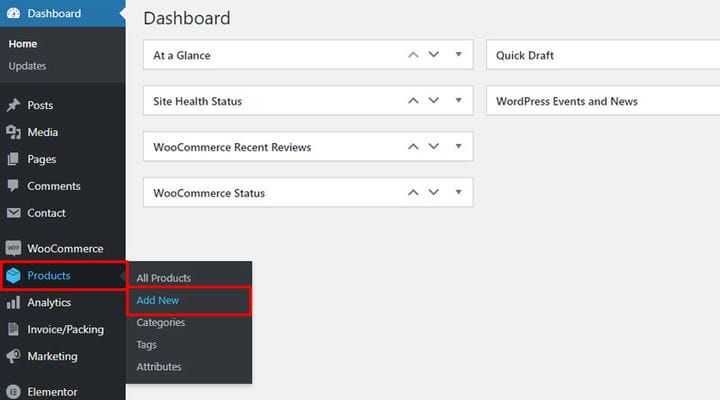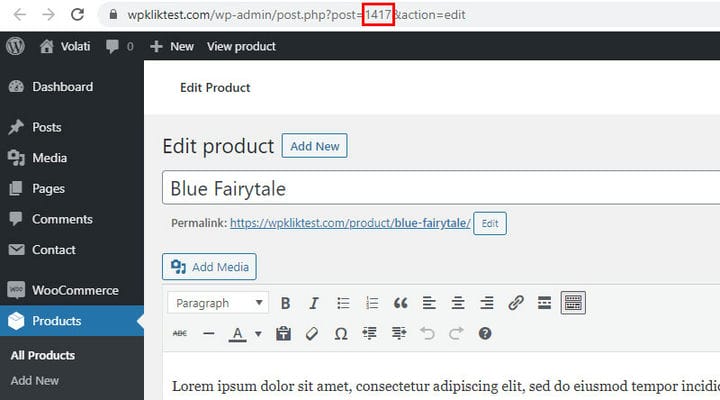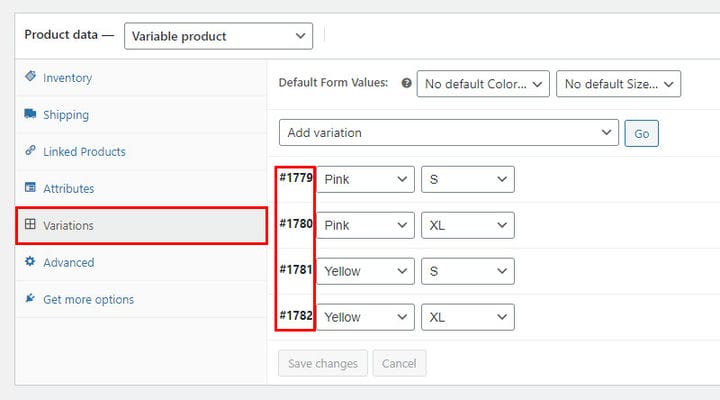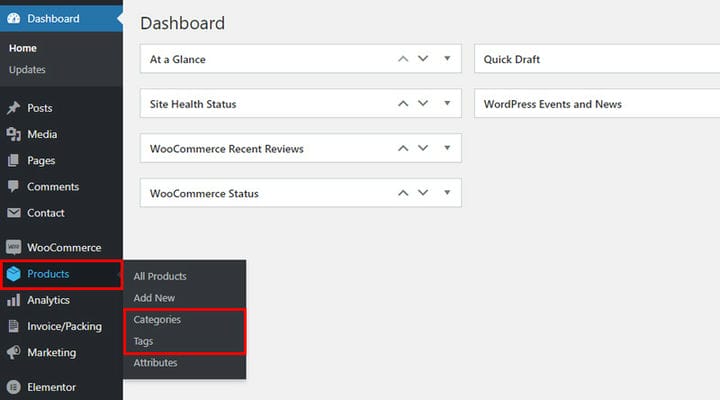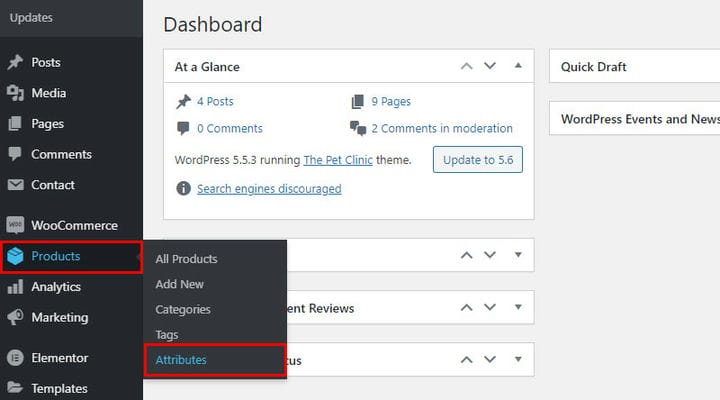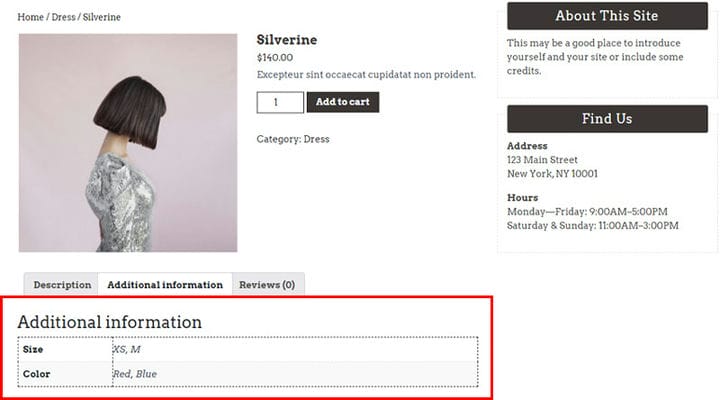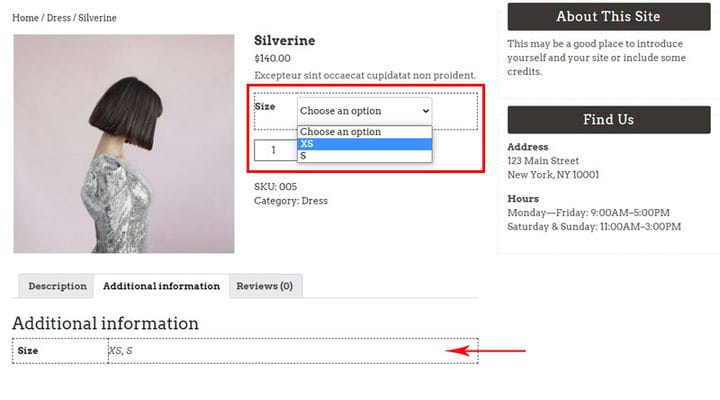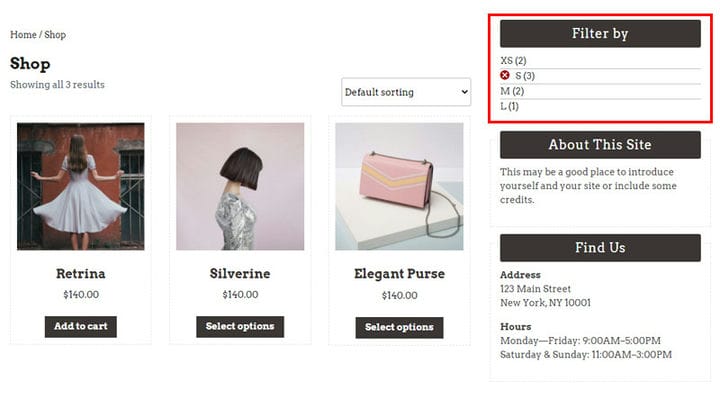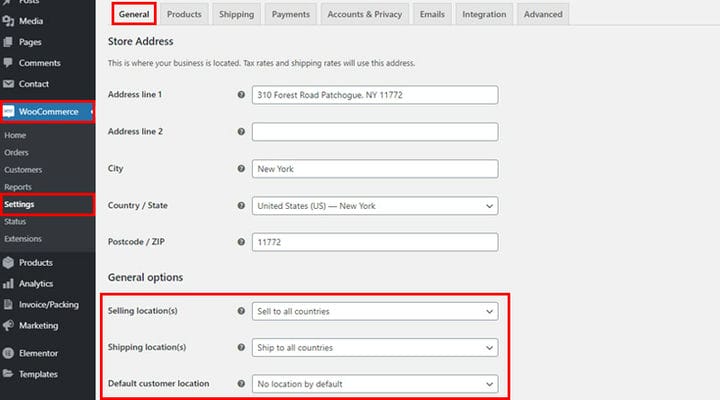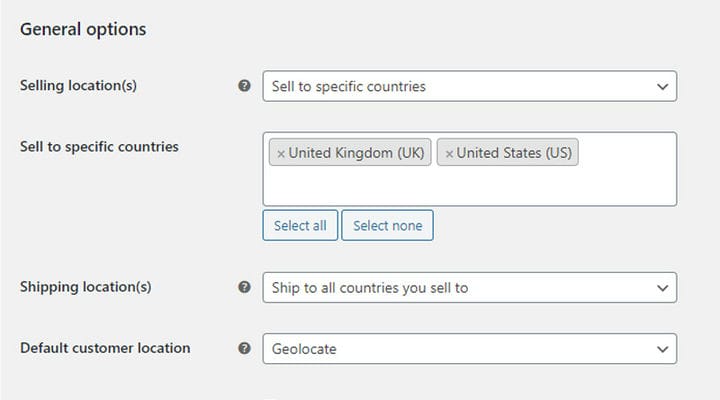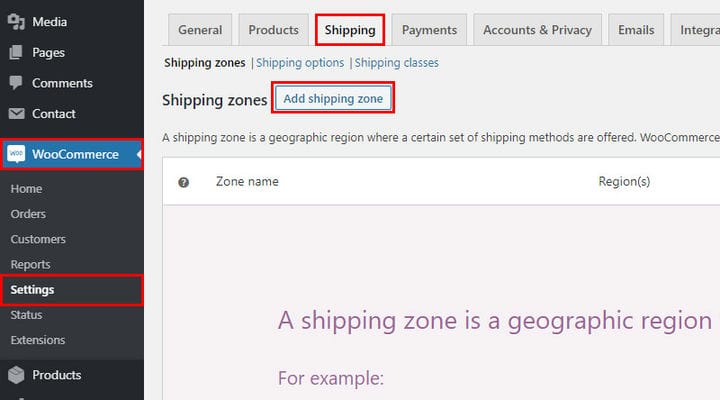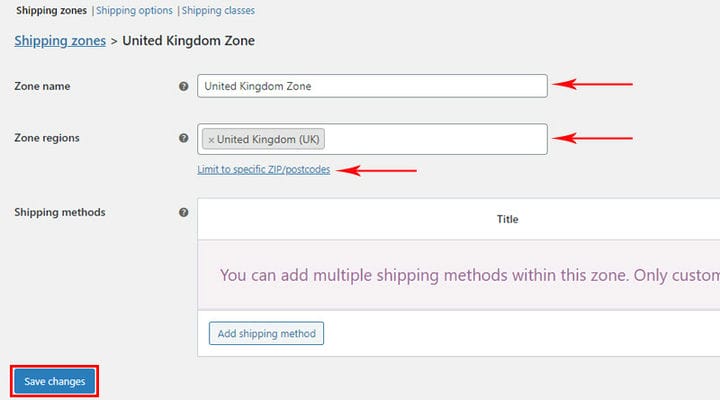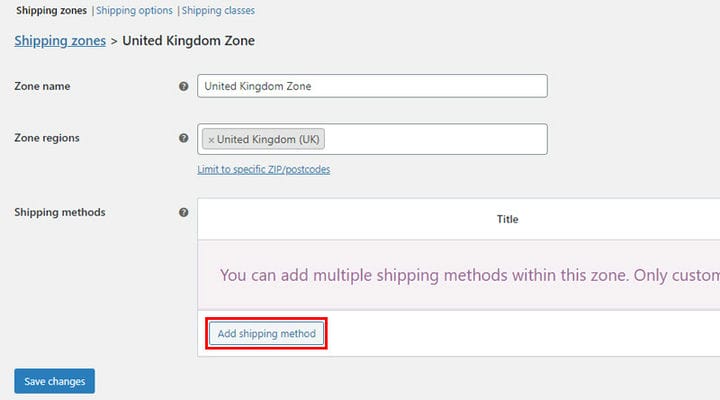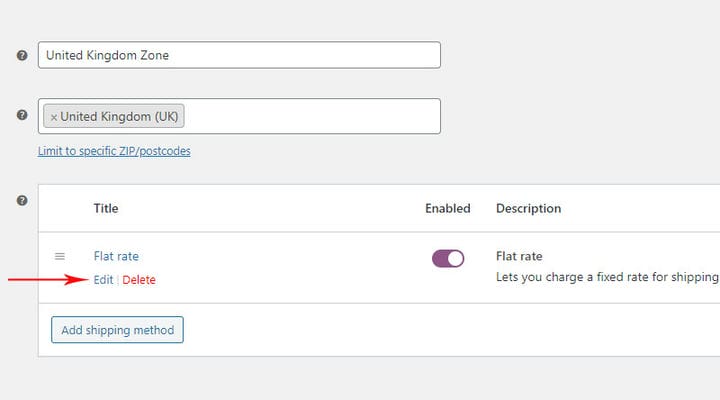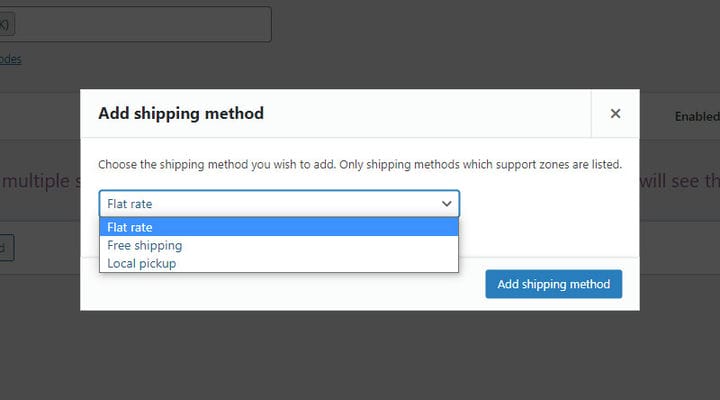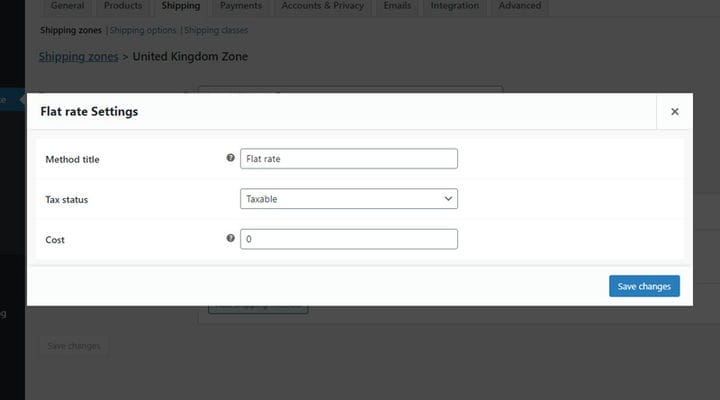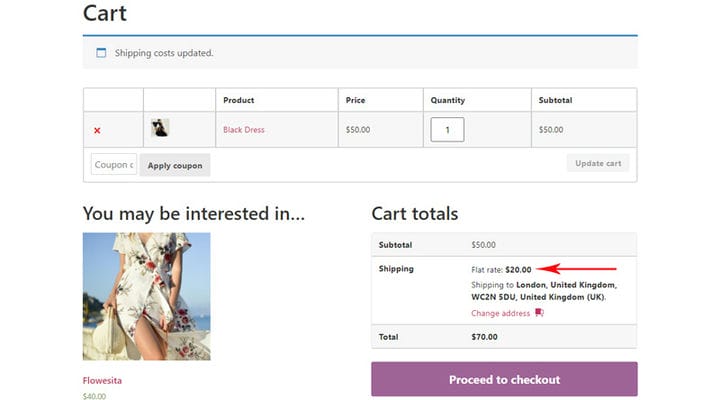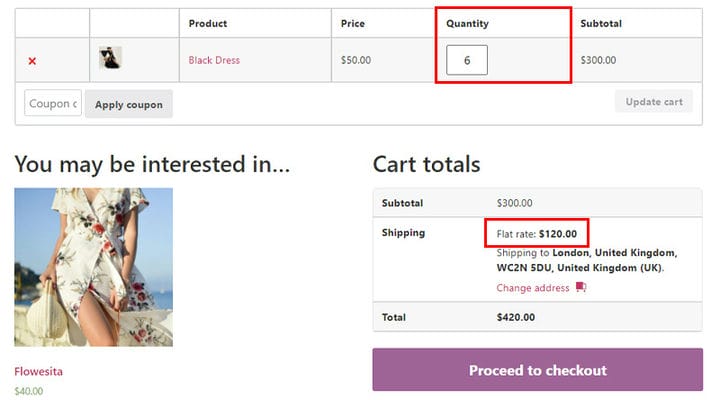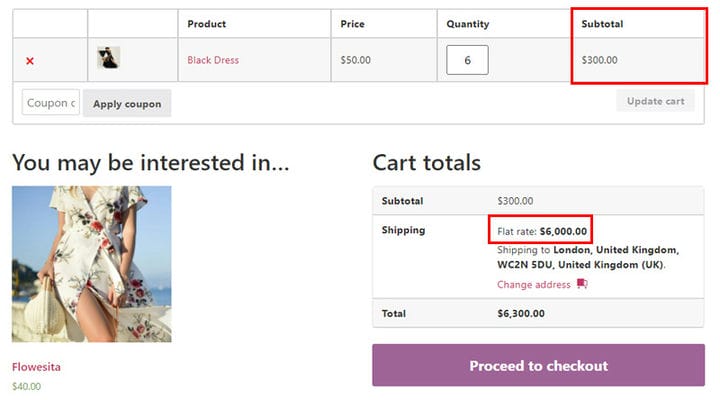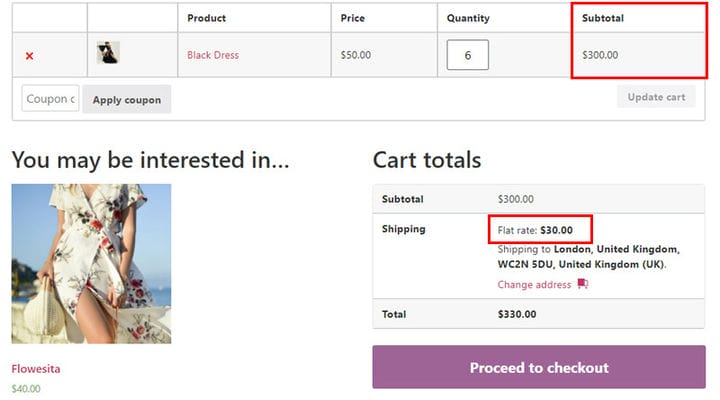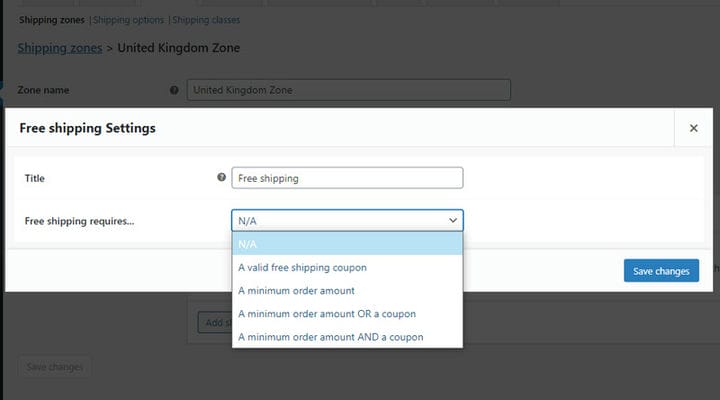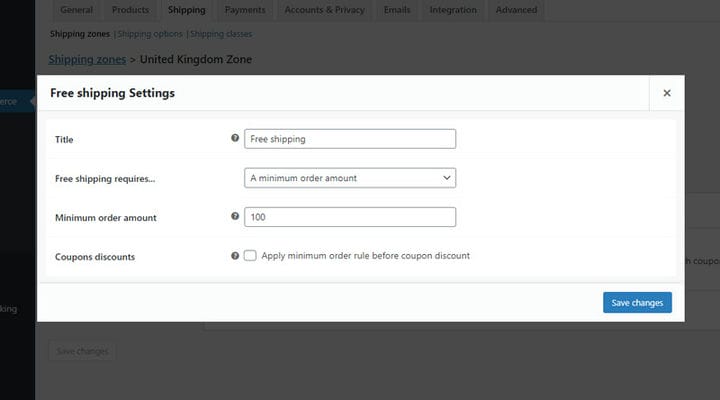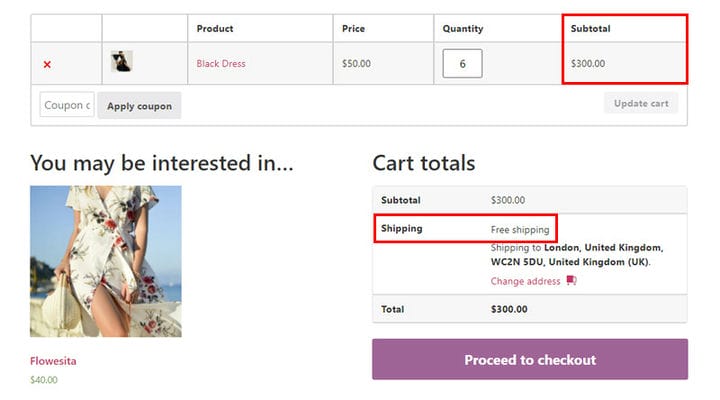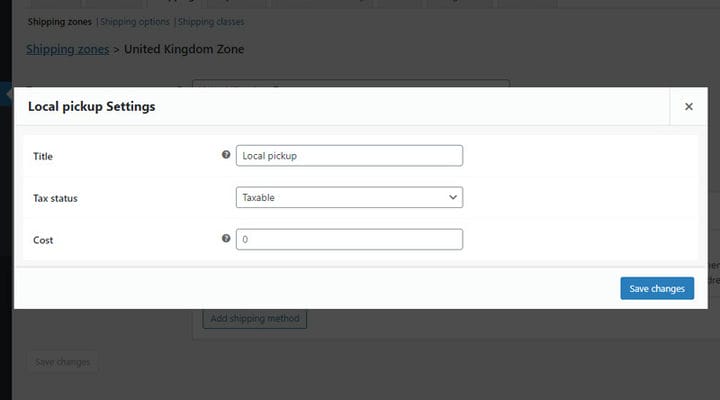So starten Sie einen Online-Shop im Jahr 2022 (ausführliche Anleitung)
Wenn Sie einen Online-Shop brauchen und nicht wissen, wo Sie anfangen sollen, sind Sie bei uns genau richtig! Diese detaillierte Anleitung hilft Ihnen zu verstehen, warum WordPress und WooCommerce eine gute Wahl sind und wie Sie ohne ein bisschen Code-Kenntnisse einen Online-Shop starten. Als erfahrene Benutzer von WordPress können wir mit Zuversicht sagen, dass Sie mit dieser Plattform alles erstellen können, was Sie sich für Ihre Website vorstellen.
Wir haben den Leitfaden in Abschnitte unterteilt, damit Sie zu denjenigen springen können, die Sie interessieren, ohne jeden Teil dieses Artikels lesen zu müssen.
Neu bei WordPress – Verstehe die Grundlagen
Erstellen einer Online-Shop-Website – Erste Schritte
Die ersten Einstellungen, die Sie überprüfen sollten
Fügen Sie Ihre Produkte hinzu und richten Sie Ihren Shop ein
Neu bei WordPress – Verstehe die Grundlagen
Sie haben von WordPress gehört, es ist Ihnen klar, dass es eine leistungsstarke Plattform ist, aber Sie haben sich noch nie wirklich damit befasst, und Sie sind verwirrt von den Begriffen, die oft darüber fallen. Beginnen wir damit, die Situation zu klären, denn wenn Sie verstehen, wie WordPress funktioniert, wird es für Sie viel einfacher sein, alles andere, was damit zusammenhängt, zu verstehen.
Wenn Sie absolut nicht wissen, was WordPress ist und Sie versuchen, Informationen im Internet zu finden, werden Sie am häufigsten auf Folgendes stoßen:
- WordPress ist eines der beliebtesten Content-Management-Systeme
- WordPress ist eine kostenlose Open-Source-Plattform zur Erstellung von Websites
- WordPress ist eine der einfachsten und beliebtesten Möglichkeiten, eine Website zu erstellen
- WordPress ist eine Software, die für alle entwickelt wurde.
All dies ist wahr, aber was wichtiger zu verstehen ist, ist, was WordPress für Sie tun kann. Falls Sie noch nie Kontakt mit WordPress hatten oder sich in diesem Bereich einfach nicht auskennen, sagen Ihnen die obigen Informationen höchstwahrscheinlich nichts.
Einfach ausgedrückt ist WordPress eigentlich ein Tool, das Ihnen hilft, die gewünschte Website zu erstellen. WordPress hat ein eigenes Admin-Panel, den Teil, in dem Sie als Autor (oder jeder, der an der Erstellung der Site arbeitet) anpassen, wie die Dinge tatsächlich aussehen werden. Was Sie mit Ihren Einstellungen erhalten, ist eine Live-Site.
Das Admin-Panel ist sehr einfach zu bedienen. Der beste Weg, WordPress zu lernen, besteht darin , die Optionen selbst zu erkunden und einen Blick darauf zu werfen. Hier ist ein Beispiel für die Einfachheit von WordPress. Das Hinzufügen eines Logos erfolgt an einer bestimmten Stelle, es gibt genau an, was Sie hinzufügen müssen, und Sie haben eine Reihe von Optionen zur Verfügung.
Im Allgemeinen gibt es für alle Dinge, die Sie zu Ihrer WordPress-Site hinzufügen möchten, einen Ort, an dem es hinzugefügt wird. Es gibt eine Reihe von Optionen, mit denen Sie Ihrer Website eine Vielzahl verschiedener Elemente hinzufügen können. Im Internet finden Sie auch eine Vielzahl von Artikeln für Anfänger, in denen Sie lernen können, wie Sie bestimmte Funktionen und Features zu WordPress hinzufügen können. Unser Blog ist ein großartiger Ausgangspunkt und Sie werden sicherlich viele Ihrer Fragen zu WordPress hier beantwortet finden, also bleiben Sie dran.
Nun kann man mit Sicherheit den Schluss ziehen, dass WordPress ein Tool ist, das für jeden zugänglich und verständlich ist und es Ihnen ermöglicht, jede Art von Website zu erstellen.
WordPress-Thema
Um zu verstehen, was ein WordPress-Theme eigentlich ist, stellen Sie es sich als Skin für Ihre Website vor. Das Theme ist wie ein Design-Framework für Ihre Website, das nicht nur definiert, wie die Website aussehen wird, sondern ihr auch bestimmte Features und Funktionalitäten hinzufügt. Jeder Themenautor ist bestrebt, sein Thema durch sein Design und seine Optionen einzigartig zu machen, und erstellt das Thema gemäß seinem Hauptzweck, der alles sein kann, von einer Vcard-Site bis hin zu Firmengeschäften und allem dazwischen. Aus diesem Grund gibt es so viele Themen auf dem Markt, kostenlos und Premium.
Wenn WordPress installiert ist, ist das Standard-WordPress-Design aktiviert, aber das bedeutet nicht, dass Sie es verwenden müssen. Sie können jedes verwenden, und es ist wichtig, dass Sie wissen, wie Sie das richtige WordPress-Thema für sich auswählen. Beispielsweise ist es eine gute Idee, zunächst die benötigten Funktionalitäten zu definieren und dann die Suche auf Themen einzugrenzen, die diese spezifischen Funktionalitäten enthalten.
Sehen Sie sich ein illustriertes Beispiel an, was ein Thema ist. Unten sehen Sie ein Bild einer Produktseite:
Und im zweiten Bild sehen Sie, wie die gleiche Produktseite aussieht, aber mit einem anderen WordPress-Theme:
Der Unterschied ist offensichtlich, stilistisch sind diese Seiten völlig unterschiedlich. Auch hier ist es nicht nur der Stil, der die Themes voneinander unterscheidet, sondern auch die Funktionalitäten. Beispielsweise bietet ein Thema eine Vielzahl von Produktlisten, das andere nicht. Der eine bietet die Möglichkeit verwandte Produkte auf der Produktseite anzuzeigen, der andere nicht…
WordPress-Plugin
WordPress-Plugins sind Add-Ons, die die Funktionalität eines Themes erweitern. Nehmen wir zum Beispiel an, dass Ihnen ein Thema gefällt, das keine Option zum Einstellen eines Kalenders auf einer Seite hat, und Sie es wirklich brauchen. In diesem Fall können Sie dieses Thema verwenden, indem Sie ein Plugin hinzufügen, das Kalenderfunktionen bietet. Plugins ergänzen die Grundfunktionen des Themes. Ein Plugin kann Ihnen beispielsweise dabei helfen , Ihre WooCommerce-Site zu beschleunigen und die Conversions zu verbessern.
Es gibt fast keine Website, die nur ein Thema ohne Plugins verwendet. Das ist der Sinn von WordPress, alles kann erreicht und erhalten werden, entweder nur durch die Verwendung eines Themas oder durch die Verwendung von Add-Ons. Plugins können auch kostenlos und Premium sein und beide können großartig sein, es hängt alles davon ab, was Sie brauchen.
WordPress-Seitenersteller
Dies ist ein weiterer Begriff, der Anfänger verwirren kann. Ein Seitenersteller ist ein Plugin oder eine Komponente eines Themas, mit dem Sie Seiten mit minimalem Aufwand und Zeit strukturieren und gestalten können. Für Sie ist dies die Art und Weise, wie Sie Inhalte auf den Seiten platzieren, daher ist es ratsam, einen Seitenersteller zu wählen, der für Sie am einfachsten zu verstehen ist. Der standardmäßige WordPress-Builder ist Gutenberg, aber der heute am häufigsten verwendete ist Elementor. Beide sind kostenlos und bieten eine große Anzahl sowohl kostenloser als auch Premium-Plugins, die dazu dienen, die Anzahl der Optionen zu erhöhen. Auch der Pagebuilder WPBakery wird sehr oft verwendet.
Wenn Sie mehr über die Seitenersteller und alle Vorteile erfahren möchten, die jeder von ihnen mit sich bringt, lesen Sie unseren ausführlichen Artikel über Drag-and-Drop-Seitenersteller.
Erstellen einer Online-Shop-Website – Erste Schritte
Machen Sie sich jetzt bereit, etwas zu zaubern! Wir führen Sie durch jeden Schritt auf dem Weg zur Erstellung Ihres Online-Shops. Sie werden sehen, dass das Verfahren einfach ist und Sie es ganz alleine machen können.
Registrieren Sie einen Domainnamen
Dies ist ein weiterer Begriff, der Anfänger verwirren kann. Ein Seitenersteller ist ein Plugin oder eine Komponente eines Themas, mit dem Sie Seiten mit minimalem Aufwand und Zeit strukturieren und gestalten können. Für Sie ist dies die Art und Weise, wie Sie Inhalte auf den Seiten platzieren, daher ist es ratsam, einen Seitenersteller zu wählen, der für Sie am einfachsten zu verstehen ist. Der standardmäßige WordPress-Builder ist Gutenberg, aber der heute am häufigsten verwendete ist Elementor. Beide sind kostenlos und bieten eine große Anzahl sowohl kostenloser als auch Premium-Plugins, die dazu dienen, die Anzahl der Optionen zu erhöhen. Auch der Pagebuilder WPBakery wird sehr oft verwendet.
Wenn Sie mehr über die Seitenersteller und alle Vorteile erfahren möchten, die jeder von ihnen mit sich bringt, lesen Sie unseren ausführlichen Artikel über Drag-and-Drop-Seitenersteller.
Wählen Sie das richtige Hosting
So wie Sie Ihr Haus nicht an einem beliebigen Ort bauen können, sondern das Land kaufen müssen, auf dem Sie es bauen möchten, müssen Sie das Hosting für Ihre Website kaufen. Webhosting ist ein Dienst, der es Ihnen ermöglicht, eine Website ins Internet zu stellen. Webhosting-Dienstleister stellen Ihnen alle Technologien zur Verfügung, die Sie benötigen, damit Ihre Website im Internet verfügbar und sichtbar ist. Server sind spezielle Computer, die eine große Anzahl von Websites hosten und speichern, und Benutzer finden Ihre Website, indem sie einfach Ihren Domainnamen oder Ihre vollständige Adresse in den Browser eingeben. Einige Webhosting-Anbieter bieten zusammen mit dem Hosting einen Domainnamen an, und einige bieten sogar die Installation von WordPress anfür Sie, was besonders für Anfänger sehr praktisch ist. Falls sie keine Domainnamen anbieten, können Sie sie jederzeit selbst kaufen, und Hosting-Unternehmen sind normalerweise bereit, Ihnen beim Kauf zu helfen.
Wenn Sie auf der Suche nach einem Hosting-Anbieter sind, werfen Sie einen Blick auf unsere umfassende Liste von Hosting-Dienstleistern, die Ihnen dabei helfen wird, die richtige Wahl viel einfacher zu treffen.
Holen Sie sich ein SSL-Zertifikat
Sie haben wahrscheinlich bemerkt, dass die Adressen einiger Websites HTTPS enthalten. Diese Art von Websites gelten als sicher, da sie das SSL-Zertifikat verwenden. SSL steht für Secure Sockets Layers und ist eigentlich ein Protokoll zur Verschlüsselung des Internetverkehrs und zur Überprüfung der Serveridentität. Ihre Rolle besteht darin, den Informationsaustausch zu sichern und Zertifikatsinformationen bereitzustellen. Sie sind eine Art Garantie für den Benutzer über die Identität der Website, mit der er kommuniziert. Die meisten modernen Webbrowser ermöglichen es Benutzern heutzutage, auf das in der Adressleiste angezeigte SSL-Symbol zu klicken, um die Zertifizierung, Identifizierung und ähnliche relevante Informationen über eine Website zu überprüfen.
Installieren Sie WordPress auf Ihrer Website
Es gibt zwei Möglichkeiten, WordPress zu installieren, und jede ist sehr einfach. Bevor Sie etwas anderes versuchen, überprüfen Sie, ob Ihr Hosting-Provider eine WordPress-Installation anbietet. Wie bereits erwähnt, ist dies heutzutage kein seltener Fall, da WordPress äußerst beliebt ist.
Die andere Möglichkeit, WordPress zu installieren, besteht darin, es selbst manuell zu tun. Denken Sie daran, dass WordPress buchstäblich für jeden gedacht ist, also besteht keine Chance, dass Sie es nicht selbst schaffen werden. Der Vorgang ist einfach und unkompliziert und nimmt etwa 5 Minuten Ihrer Zeit in Anspruch. Wir werden jeden Schritt für Sie kurz beschreiben und für eine detailliertere Anleitung sehen Sie sich das Video unten an, das alle Schritte erklärt:
- Als erstes müssen Sie das WordPress-Paket herunterladen und entpacken.
- Erstellen Sie dann einfach eine Datenbank für WordPress auf Ihrem Webserver und einen MySQL-Benutzer mit allen Rechten, um darauf zuzugreifen und sie zu ändern.
- Wählen Sie nun den gewünschten Ort auf Ihrem Webserver und laden Sie die WordPress-Dateien hoch.
- Und der letzte Schritt besteht darin, das WP-Installationsskript auszuführen, indem Sie sich der URL in einem Webbrowser nähern. Dies sollte die URL des Ortes sein, an dem Sie die WordPress-Dateien hochgeladen haben
WordPress-Theme installieren
Gehen Sie zu Darstellung > Themen. Um ein Thema hinzuzufügen, klicken Sie auf Neu hinzufügen. Von hier aus können Sie ein Design hinzufügen, das sich im Verzeichnis des WordPress.org-Designs befindet, aber auch eines, das Sie auf einer anderen vertrauenswürdigen Website gekauft haben. Sie geben einfach den Namen des Themas ein oder wenn Sie den Namen vergessen haben, können Sie den Feature-Filter verwenden, um ihn zu finden. Dann wählen Sie das gewünschte Thema aus und bewegen den Mauszeiger darüber, und die Schaltfläche Installieren wird angezeigt. Klicken Sie darauf, und wenn die Installation abgeschlossen ist, klicken Sie einfach auf den Link Aktivieren und Sie können loslegen. Sie können jetzt eine Vorschau Ihrer Website anzeigen.
Wichtig bei der Auswahl eines Themes ist zu prüfen, ob es mit dem WooCommerce-Plugin kompatibel ist, also ob die Theme-Autoren von sich behaupten können, dass alles gut funktioniert. Dies ist eine allgemeine Regel bei Plugins, Sie sollten immer überprüfen, ob sie das Design nicht negativ beeinflussen. Glücklicherweise ist WooCommerce ein so weit verbreitetes Plugin, dass es überhaupt keine Herausforderung darstellt, ein perfekt passendes Thema zu finden. Es ist jedoch nie zu einfach, das perfekte Thema auszuwählen, da Sie auch einige andere Überlegungen wie Features, Funktionalitäten usw. berücksichtigen müssen. Eine vielseitige Liste hochwertiger E-Commerce-Themen kann in diesen Situationen eine enorme Zeitersparnis sein.
Installieren Sie das WooCommerce-Plugin
WooCommerce ist ein leistungsstarkes, kostenloses E-Commerce-Plugin, dem mehr als fünf Millionen Websites vertrauen und mit dem Sie ohne technische Vorkenntnisse einen Online-Shop erstellen können. Mit WooCommerce können Sie Ihr Geschäft starten und buchstäblich alles verkaufen, von physischen Produkten bis hin zu Webinaren, Dienstleistungen und allem dazwischen. Es verfügt über viele nützliche Funktionen, mit denen Sie alle wichtigen Aspekte der Online-Shop-Verwaltung angemessen konfigurieren können – Sie können zwischen einer Vielzahl von Zahlungs- und Versandoptionen wählen, ansprechende Schaufenster erstellen und vieles mehr. Wir hatten die Gelegenheit, es mehr als einmal zu benutzen, und es hat uns nie im Stich gelassen.
Obwohl es sich im Grunde um ein kostenloses Plugin handelt, sind viele zusätzliche Funktionen, die Sie möglicherweise bequem zu verwenden finden, nicht kostenlos. Sie sollten auch wissen, dass viele WordPress-Themen mit integriertem WooCommerce geliefert werden und dass die Autoren dieser Themen oft einige spezifische Funktionalitäten hinzufügen, die dem Zweck des gesamten Themas entsprechen. Wenn Sie also nach einem E-Commerce-Thema suchen, sollten Sie dies berücksichtigen.
Was die Installation betrifft, ist WooCommerce einfach zu installieren. Wir werden uns hier nicht mit detaillierten Anweisungen dazu befassen, aber Sie können unser WooCommerce-Installationstutorial lesen, wenn Sie mehr Unterstützung benötigen. Für den Zweck dieses Artikels werden wir nur schnell die grundlegenden Schritte durchgehen.
Der erste Schritt besteht darin , das WooCommerce-Plugin aus dem Plugin-Verzeichnis hinzuzufügen :
Nachdem das Plugin installiert und aktiviert wurde, wird der Assistent angezeigt, in dem Sie einige grundlegende Informationen wie Geschäftsadresse, Versandoptionen und ähnliches eingeben können. Es funktioniert auf vollkommen intuitive Weise, sodass Sie bald feststellen werden, wie einfach der Assistent alles einzurichten macht.
Die ersten Einstellungen, die Sie überprüfen sollten
Obwohl zu Beginn ein Assistent verfügbar ist, der Sie durch die verschiedenen Prozesse beim Erstellen einer Website führt, ist es am einfachsten, der vorgeschlagenen Reihenfolge zu folgen und die Möglichkeiten zu erkunden. Wir führen Sie Schritt für Schritt durch den gesamten Vorgang. Sie erfahren, wie Sie es selbst tun können und wo Sie zuverlässige Informationen für alles finden, was Sie brauchen.
WordPress-Einstellungen
Wie gesagt, für alles, was Sie auf der Website anzeigen möchten, gibt es einen bestimmten Ort, an dem es eingerichtet wird. Es ist wichtig, einige Dinge am Anfang anzupassen, aber das bedeutet nicht, dass Sie sie später nicht ändern können.
Auf dem Dashboard sehen Sie die Option Einstellungen, in der es bestimmte weitere Einstellungen gibt.
Ganz am Anfang sind uns zwei Einstellungen wichtig: Allgemein und Permalinks.
Allgemeine Einstellungen ist der erste Ort, den Sie besuchen sollten. Hier werden zunächst Seitentitel und Tagline eingetragen. Weitere Informationen zu Titel und Slogan finden Sie in unserem ausführlichen Tutorial.
Hier geben Sie auch die URL Ihrer Site und die E-Mail des Site-Administrators ein. Stellen Sie hier auch die Seitensprache ein. Die Standardsprache ist Englisch, aber wenn Sie eine andere auswählen, wird WordPress automatisch „übersetzt”, dh alle Optionen, und alles wird jetzt in der von Ihnen gewählten Sprache sein. Wenn Sie möchten, dass Ihre Website eine andere Sprache verwendet, und Sie unserem Tutorial folgen möchten für das Erstellen von Shops können Sie die Sprache später ändern Sie können alle geplanten Inhalte in einer anderen Sprache und einem anderen Alphabet eingeben, je nach Bedarf Allgemeine Optionen umfassen das Einstellen des Uhrzeit- und Datumsformats und der Zeitzone, damit Sie die Gelegenheit zum Einstellen nutzen können sofort.
In den Permalink-Einstellungen passen Sie die Permalink-Struktur an. Permalink ist im Wesentlichen eine digitale Adresse Ihrer Inhalte. Mit anderen Worten, ein Permalink ist eine gültige URL Ihres Inhalts, ein permanenter Link, den Ihre Besucher verwenden, um eine bestimmte Seite oder einen bestimmten Beitrag auf Ihrer Website zu finden.
Lesen Sie alles über die Permalinks in unserem ausführlichen Tutorial.
Wir gehen jetzt nicht auf die anderen Einstellungen ein, da sie am Anfang nicht notwendig sind, und wie wir wissen, können wir jederzeit zurückgehen und einige zusätzliche Anpassungen vornehmen.
WooCommerce-Einstellungen
Da wir einen Shop mit WooCommerce aufbauen, ist es eine gute Idee, einige seiner Einstellungen nach der Installation durchzugehen.
Das erste, was wichtig zu unterscheiden ist, ist, dass alle Funktionen zum Hinzufügen von Produkten, Verwalten von Bestellungen, Bestimmen des Versands und Verfolgen von Waren innerhalb des Plugins festgelegt werden und alle zugehörigen Einstellungen gruppiert und auf dem Dashboard verfügbar sind.
Alle anderen Einstellungen betreffen WordPress und das Theme (z. B. Startseite und andere Seiten erstellen, Menüs und Navigation erstellen, Fußzeilen erstellen…). WooCommerce ist ein Plugin, das ausschließlich dazu dient, einen Shop zu erstellen und kann nicht alleine verwendet werden. WordPress, WordPress-Theme und WooCommerce-Plugin bilden zusammen eine Einheit.
Später werden wir ausführlich auf alles rund um WooCommerce eingehen, am Anfang ist es nur wichtig, die allgemeinen Einstellungen von WooCommerce durchzugehen.
Lassen Sie uns alle Grundeinstellungen durchgehen.
Auf der Registerkarte Allgemein geben Sie alle grundlegenden Daten Ihres Unternehmens ein, wie Adresse, Postleitzahl, Ort usw. Geben Sie diese Daten am besten gleich zu Beginn ein. Neben den Daten zum Unternehmen geben Sie hier auch die Währung ein, die für Zahlungen verwendet wird, und wählen, ob der Preis Dezimalstellen enthalten soll oder nicht.
In den Produkteinstellungen passen Sie an, wie sie angezeigt werden, einschließlich Inventar- und Bildgrößen sowie herunterladbare Produkteinstellungen.
Auf der Registerkarte Versand können Sie auswählen, in welche Länder Sie Ihre Waren verkaufen und versenden können.
In den Währungsoptionen wählen Sie die Währung und wie Preise im Frontend angezeigt werden.
So fügen Sie Ihre Produkte hinzu und richten Ihren Shop ein
Wir geben Ihnen sehr detaillierte Anweisungen, wie Sie einen Online-Shop mit WooCommerce starten.
WooCommerce-Standardseiten
Die Standard-Woocomerrce-Seiten sind für jeden Online-Shop unerlässlich. Diese Seiten behandeln die notwendigen Schritte, die jeder Kunde unternehmen muss, um ein Produkt in einem Geschäft zu kaufen. Dazu gehören die Shop-Seite, die Einkaufswagen-Seite, die Checkout-Seite und die Seite Mein Konto. Die Shop-Seite verlinkt auf die Einkaufsseite Ihres Online-Shops, die alle Produkte anzeigt, die Sie in Ihrem Shop haben, oft mit einigen zusätzlichen Elementen, wie zum Beispiel einer Seitenleiste, die für das von Ihnen verwendete WordPress-Theme charakteristisch sind. Hier sieht der Besucher Ihr Produktportfolio. Die Warenkorbseite leitet den Kunden zum Inhalt seines Warenkorbs. Wenn ein Kunde mit dem Hinzufügen von Produkten zu seinem Warenkorb fertig ist, klickt er auf die Checkout-Seite, wo er die findetInformationen zu den verschiedenen Versand- und Zahlungsmöglichkeiten. Die Seite Mein Konto enthält individuelle Kundeninformationen in Bezug auf ihr Konto sowie Details zu seinen früheren Bestellungen.
Die Standardseiten werden automatisch angezeigt, nachdem Sie das Plugin installiert haben. Sie erstellen sie nicht von Grund auf neu, aber Sie müssen sie in den Woocommerce-Optionen festlegen, damit Sie genau wissen, worauf sie sich beziehen und welche Art von Daten sie enthalten. Um sie einzustellen, folgen Sie diesem Pfad WooCommerce > Einstellungen und in den Registerkarten Produkte und Erweitert.
Weitere Informationen zu den WooCommerce-Seiten finden Sie in unserem Artikel über die Grundlagen von WooCommerce.
Hinzufügen verschiedener Produkttypen zu Ihrem Online-Shop
Das sind zunächst einmal die Seiten, die neben den standardmäßigen WooCommerce-Seiten eigentlich das Herzstück des Shops bilden. Diese Seiten zeigen Produkte mit allen wichtigen Details und enthalten natürlich die Schaltfläche „In den Warenkorb”. Meistens bieten sie neben Informationen zu einem bestimmten Produkt auch verwandte Produkte und je nach Thema eine Seitenleiste, die die Navigation durch die Seite erheblich erleichtert.
Einfache Produkte
Ein einfaches Produkt ist die am häufigsten verwendete Produktart, die Sie in fast jedem Online-Shop finden können. Es ist ein einzigartiges, physisches Produkt, das an Kunden geliefert/versendet werden muss. Bei diesem Produkttyp können Sie keine Farbe, Materialien, Größen und ähnliche Attribute auswählen. Weitere Informationen zu diesem Produkt finden Sie in unserem Leitfaden zu einfachen WooCommerce-Produkten.
Gruppierte Produkte
WooCommerce hat eine großartige Funktion, mit der Sie ähnliche Produkte auf einer einzigen Seite anzeigen und separat verkaufen können. Es ist sehr praktisch, da Kunden diese ähnlichen und verwandten Produkte vergleichen können, ohne für jedes einzelne eine neue Seite öffnen zu müssen. Um mehr über diese interessante Funktion zu erfahren, lesen Sie unseren WooCommerce-Leitfaden für gruppierte Produkte.
Virtuelle Produkte
Virtuelle Produkte sind immaterielle Gegenstände wie digitale Bücher, Musik, Videos, Servicemitgliedschaften, Kurse und ähnliches. WordPress-Themen zum Beispiel sind virtuelle Produkte sowie Plugin-Software und mehr. Um mehr über diese Art von Produkten zu erfahren, lesen Sie mehr in unserem Leitfaden zu virtuellen WooCommerce-Produkten.
Herunterladbare Produkte
Herunterladbare Produkte sind in der Regel virtuelle Produkte, die Sie per Download erhalten können. Dies sind normalerweise E-Books, Musik, Videospiele usw. Produkte können sowohl virtuell als auch herunterladbar sein, aber nicht alle virtuellen Produkte sind herunterladbar. Um mehr zu erfahren, lesen Sie unseren Leitfaden über herunterladbare WooCommerce-Produkte.
Externe oder Affiliate-Produkte
Externe oder verbundene Produkte können alle Arten von Produkten sein, die die Kunden auf Ihrer Website sehen und auf einer anderen kaufen können. Das sind tatsächlich Produkte von Drittanbietern, die vom Hersteller versendet und versendet werden, nicht von Ihnen. Um mehr über alle Vorteile zu erfahren, die mit diesem Produkttyp einhergehen, lesen Sie unseren Leitfaden zu Affiliate-Produkten.
Variable Produkte
Variabler Produkttyp ist einfach ein Produkt, das viele Variationen haben kann, die sogenannten Attribute in WooCommerce. Diese Variationen können Farbe, Größe, Material oder ähnliches sein. Wenn Sie beispielsweise ein Hemd online kaufen, können Sie normalerweise Farbe und Größe auswählen. Weitere Informationen finden Sie in unserem Artikel über variable WooCommerce-Produkte.
Das Hinzufügen von beliebigen WooCommerce-Produkten zu Ihrem Online-Shop ist sehr einfach.
Sie beginnen mit einem Klick auf die Option Produkte > Neu hinzufügen.
Dann wählen Sie den Produkttyp aus und WooCommerce selbst wird so eingestellt, dass jeder Typ die Felder hat, die zur Beschreibung dieses Produkttyps erforderlich sind. Hier ist kein Platz für Philosophie, Sie werden alle verfügbaren Produkteinstellungen leicht verstehen und verwenden können.
So finden Sie die Produkt-ID in WooCommerce
Wenn Sie der Meinung sind, dass die Verwaltung von Produkten in einem Online-Shop ein kompliziertes und zeitaufwändiges Verfahren ist, haben wir großartige Neuigkeiten. Jedes Produkt in einem Geschäft hat eine eindeutige ID, die es viel einfacher macht, es zu handhaben und zu verwalten.
Die Produkt-ID ist aus vielen verschiedenen Gründen nützlich. Wir brauchen es immer dann, wenn wir ein WooCommerce-Produkt oder eine Shop-Seite anpassen, einen Link zum Hinzufügen zum Warenkorb erstellen, den Checkout anpassen usw.
Da das WooCommerce-Produkt als benutzerdefinierter WordPress-Beitragstyp behandelt wird, wird die Produkt-ID von der standardmäßigen WordPress-Beitrags-ID abgeleitet.
Nachdem Sie nun verstanden haben, warum wir Produkt-IDs benötigen und wie nützlich sie sind, sehen wir uns an, wie Sie die ID jeder Art von Produkt in Ihrem WooCommerce-Shop leicht finden können.
Die ID für einfaches, virtuelles, herunterladbares, externes/verbundenes und das gruppierte Produkt wird auf die gleiche Weise gefunden. Gehen Sie einfach auf die Seite, auf der alle Produkte Produkte > Alle Produkte sind.
Wenn Sie den Mauszeiger über das Produkt bewegen, wird die ID entweder auf oder unter dem Produkt angezeigt.
Sie können die ID auch sehen, wenn Sie zur Produktseite gehen.
Für variable Produkte gilt die gleiche Vorgehensweise. Aber in diesem Fall hat jede Variante eine eindeutige ID.
Sie finden die ID jeder Variation, wenn Sie auf die Produktseite gehen, im Variations-Tab.
Gleiches gilt für Produktkategorien und WooCommerce-Tags.
Hinzufügen von WooCommerce-Produkt-Tags und -Kategorien
Der Zweck von Kategorien besteht im Allgemeinen darin, als Filter zu dienen, um alle verwandten Produkte an einem Ort zusammenzufassen. Beispielsweise enthält die Kategorie Kleider alle Arten von Kleidern in Ihrem Geschäft und so weiter. Ihr Zweck ist es , Ihren Kunden ein besseres Benutzererlebnis zu bieten. Tags haben einen ähnlichen Zweck, funktionieren aber etwas anders. Beispielsweise kann ein Tag Leder sein und die Suche zeigt alle Produkte aus allen Kategorien, die aus Leder bestehen oder Leder enthalten.
Kategorien und Tags sind beim Einrichten eines Online-Shops sehr wichtig, da sie es Ihnen ermöglichen, Ihren Shop besser zu organisieren und Ihren Kunden ein besseres Benutzererlebnis zu bieten.
Um herauszufinden, wie Sie sie erstellen, lesen Sie unser Tutorial zum Hinzufügen von Produkt-Tags und Kategorien.
Wenn Sie eher ein visueller Typ sind, können Sie in diesem Video auch alles über die Produkt-Tags und -Kategorien erfahren:
WooCommerce-Produktattribute verwalten
WooCommerce-Attribute sind alle Informationen, die nicht unbedingt erforderlich sind, aber wichtig sind, da sie detailliertere Informationen über das betreffende Produkt liefern. Sie können physische Merkmale des Produkts wie Größe, Modell, Farbe beschreiben; einige technische Informationen über das Produkt (z. B. wie es gelagert wird oder wann es verfügbar ist). Sie sind sehr wichtig für das Einkaufserlebnis Ihrer Kunden.
Sie weisen jedem Produkt separat Attribute zu und müssen es selbst erstellen und aufwerten. Im Bild unten sehen Sie, wo die Attribute hinzugefügt werden:
Wie wir bereits erwähnt haben, werden sie verwendet, um zusätzliche Informationen über das Produkt bereitzustellen.
Auch bei variablen Produkten sind Attribute notwendig .
Attribute ermöglichen eine effiziente Filterung und ein besseres Einkaufserlebnis für Ihre Kunden.
Um mehr darüber zu erfahren, wie Sie Attribute hinzufügen und verwenden, um maximalen Nutzen zu erzielen, lesen Sie unser umfassendes Tutorial zum Hinzufügen von WooCommerce-Attributen.
WooCommerce-Versand
Der Versand ist ein sehr wichtiger Schritt in einem Online-Shopping-Erlebnis. Egal wie großartig Ihr Shop ist oder wie gut Ihre Produkte sind, es ist eine große Abschreckung für Ihre Kunden, wenn der Versand nicht richtig funktioniert. Vor diesem Hintergrund ist es notwendig, alle versandrelevanten Informationen transparent und möglichst genau darzustellen. Kunden möchten immer wissen, wie viel es sie kosten wird, die Produkte zu erhalten, die sie auf Ihrer Website gekauft haben. Da der Versand auch eine große Rolle bei der Entscheidung eines Benutzers spielen kann, das Produkt zu kaufen oder nicht, ist es auch eine gute Idee, eine detaillierte Beschreibung des gesamten Versandverfahrens auf einer eigenen Seite anzuzeigen, damit der Benutzer es verstehen kann.
WooCommerce enthält einige allgemeine Optionen für Versandeinstellungen und falls Sie verfeinerte Optionen wünschen, gibt es viele Plugins, mit denen Sie eine Vielzahl zusätzlicher Details zum Versand festlegen können.
Zu den Standardoptionen gehören:
- Versandzonen und -methoden
- Versandklassen
Bevor wir weitere Anpassungen vornehmen, müssen wir zunächst einen Blick auf die allgemeinen Versandoptionen werfen. Gehen Sie dazu zu WooCommerce > Einstellungen > Registerkarte Allgemein. Hier finden wir die ersten Anpassungen im Zusammenhang mit der Definition unserer Verkäufe.
Verkaufsstandort(e) – ermöglicht uns die Auswahl der Länder, in denen wir auf unserer Website einkaufen dürfen. Wir können in alle Länder verkaufen oder einige Länder hier ausschließen und deaktivieren. Außerdem können wir nur einige Länder auswählen, in die wir verkaufen möchten.
Versandort (e) – wir wählen aus, wohin wir versenden möchten. Wie bei den Verkaufsstandorten können wir hier Länder auswählen, aber auch den Versand und alle versandbezogenen Funktionen deaktivieren.
Standard-Kundenadresse – hier wählen Sie den Ort aus, an dem sich Ihre Benutzer Ihrer Meinung nach befinden, um Steuer- und Versandberechnungen zu aktivieren, bevor sie die Adresse eingeben. Wenn Sie eine Shop-Basisadresse auswählen, geht das System davon aus, dass Ihre Benutzer denselben Standort wie Ihr Shop haben. Die Geolocate-Adresse ermöglicht die Überprüfung der aktuellen Adresse des Benutzers und berechnet die Steuern entsprechend. Die Geolokalisierung mit Seiten-Caching-Unterstützung funktioniert genauso wie die oben genannten Optionen, verwendet jedoch Ajax, um die Geolokalisierung zu finden. Die Option Keine Adresse gibt offensichtlich keinen Standort an und es können keine Berechnungen durchgeführt werden, bis eine andere Option ausgewählt wird.
Wenn wir alles gut definiert haben, können wir zur weiteren Anpassung übergehen. Hier haben wir z.B. folgendes eingetragen:
Das bedeutet, dass wir nach Großbritannien und in die USA verkaufen möchten und dass wir nur für diese Länder versenden. Es ist natürlich empfehlenswert, diese Einstellungen gleich zu Beginn vorzunehmen.
Versandzonen
Nachdem wir die allgemeinen Optionen festgelegt haben, an wen wir verkaufen und an wen wir versenden, ist es an der Zeit, die Versandzonen festzulegen. Sie dienen uns dazu , möglichst genau festzulegen, wie die Versandkosten für bestimmte Länder oder Orte, in die wir einige Waren liefern, berechnet werden. In unserem Fall haben wir Großbritannien und die USA als Orte ausgewählt, an denen wir verkaufen und versenden. Abhängig von unserem Standort, dem Standort, von dem aus wir die Waren tatsächlich versenden, hängt es davon ab, wie viel der Versand für das Vereinigte Königreich und die USA kostet . Es ist klar, dass die Versandkosten für abgelegene Orte höher sind als für die Lieferung in unserer Nähe. Aus diesem Grund werden die Zonen verwendet, um den Preis des Versands für bestimmte Gebiete genauer zu bestimmen .
In unserem Fall möchten wir das Vereinigte Königreich und die USA als zwei Zonen definieren, in denen der Versand auf bestimmte Weise berechnet wird.
Gehen Sie zu WooCommerce > Einstellungen > Registerkarte Versand und suchen Sie die Schaltfläche Versandzone hinzufügen.
Wir geben der Zone einen Namen, es kann sein, was wir wollen, es gibt keine Regeln. Zonenregionen – wir wählen etwas aus den allgemeinen Einstellungen aus. Das heißt, wir haben Großbritannien in den allgemeinen Einstellungen eingestellt und hier verfeinern wir die Einstellungen weiter, dh wir können auch Zonen für bestimmte Städte oder Regionen innerhalb des Vereinigten Königreichs selbst (oder eines Ihrer ausgewählten Orte) definieren. Wir können mehrere Zonen für das Vereinigte Königreich definieren – wir erstellen eine neue Zone für jede unterschiedliche Versandart. Ein gutes Beispiel ist, wenn die Lieferung nur für eine Stadt erfolgt – ein gängiges Beispiel bei der Lieferung von Lebensmitteln – dann können wir die Stadt in Zonen aufteilen und die Lieferung in Bezug auf die Zone berechnen.
Aufnehmen, wenn dies ausgewählt ist.
Und wir fügen tatsächlich die Versandart hinzu.
Sobald wir die gewünschte Methode eingegeben haben, können wir sie bearbeiten und die Optionen einstellen.
Es gibt 3 verschiedene Versandarten:
- Flatrate – Wenn wir eine Zone erstellen, können wir einen festen Versandpreis festlegen
- Kostenloser Versand – wir können die Kriterien festlegen, nach denen der Versand kostenlos ist (für Gutscheine, bestimmte Bestellmengen, für bestimmte Klassen)
- Abholung vor Ort – der Kunde kann die Sendung an einem bestimmten Ort abholen.
Wenn wir über die Flatrate-Methode für eine Zone sprechen, geben wir den Titel ein und er befindet sich auf der Warenkorbseite. Der Steuerstatus kann steuerpflichtig sein (Diese Option gibt an, dass die Versandpauschale für diese bestimmte Zone steuerpflichtig ist. Steuern umfassen Umsatzsteuer, Mehrwertsteuer usw., die auf der Registerkarte Steuern unter WooCommerce > Einstellungen festgelegt werden können) und Keine (diese Option gibt dies an die Versandkosten enthalten keine Steuern). Und Kosten, wo wir den Versandpreis für die Bestellung eingeben.
Wenn wir diese Versandart ausgewählt und festgestellt haben, dass der Preis pro Bestellung 20 $ beträgt, sieht diese Einstellung auf der Warenkorbseite so aus:
Der einfach eingegebene Preis (20 €) bezieht sich aber wie gesagt auf die gesamte Bestellung, egal ob sie ein, zehn oder viele weitere Produkte enthält. Es gibt eine Möglichkeit, diesen Preis etwas detaillierter festzulegen. Wir zeigen Ihnen einige Möglichkeiten, und wenn Sie weitere Details oder eine andere Lösung benötigen, zögern Sie nicht, uns zu schreiben, wir werden sicherlich eine Lösung finden.
[Menge] – ermöglicht es uns, Versandberechnungen auf der Menge der Produkte in der Bestellung zu basieren.
Somit bedeutet 20 [Menge], dass der Versandpreis 20 Artikelnummern beträgt.
Dies ist das obige Beispiel, aber die Gebühren werden pro Artikel festgelegt:
[Kosten] – berechnet den Versand basierend auf der Zwischensumme der Bestellung. Der zugewiesene Zwischensummenbetrag wird berechnet, dh in unserem Fall 20 $ [Kosten]:
[Kosten] * 0,10 – Die Versandkosten betragen 10 % des Gesamtwerts der Bestellung.
Wenn Sie sich für den kostenlosen Versand entscheiden, stehen Ihnen folgende Optionen zur Auswahl:
- Die Option N/A bedeutet, dass für den kostenlosen Versand keine Bedingung oder Kriterien erforderlich sind.
- Ein gültiger Gutschein für kostenlosen Versand ist eine praktische Option, wenn Sie ein Sonderangebot haben, da er bedeutet, dass nur Kunden, die einen Gutschein für kostenlosen Versand haben, diesen Service kostenlos nutzen können. Diese Art von Coupons sind normalerweise Teil der Marketingstrategie und werden von WooCommerce-Ladenbesitzern bereitgestellt.
- Eine Mindestbestellwertoption impliziert, dass ein Kunde, wenn er die Kriterien eines Mindestbestellwerts erfüllt, automatisch den kostenlosen Versand in Anspruch nimmt. Sie können beispielsweise den Mindestbestellwert von 200 $ festlegen, was bedeutet, dass ein Kunde, sobald er diesen Betrag erreicht, seinen Einkauf kostenlos geliefert bekommt.
- Ein Mindestbestellwert ODER ein Gutschein – diese Option ist eine Kombination der beiden vorherigen. Logischerweise bedeutet dies, dass ein Kunde entweder die Kriterien einer Mindestbestellmenge erfüllen oder einen kostenlosen Gutschein haben muss, um den kostenlosen Versand nutzen zu können.
- Eine Mindestbestellmenge UND eine Coupon- Option ist eine weitere Variante der vorherigen Optionen, mit der Sie den kostenlosen Versand sowohl an eine Mindestbestellmenge als auch an einen kostenlosen Coupon binden können. Beispielsweise muss ein Kunde mindestens 200 $ ausgeben und einen kostenlosen Coupon haben, um den kostenlosen Versand nutzen zu können.
Unten können Sie sich ein Beispiel ansehen, bei dem kostenloser Versand für alle Kunden gewährt wird, die einen Mindestbetrag von 100 $ für den Kauf ausgeben:
Wie wir bereits zuvor erwähnt haben, hat der Kunde auch die Möglichkeit, die Bestellung an einem ausgewählten Ort selbst abzuholen. Bei Bedarf ist dieser Service auch kostenpflichtig und die Einstellungen sind die gleichen wie bei der Flatrate, also schauen Sie sich den Text oben für weitere Details an.
Versandklassen
Abhängig von der Art der Produkte, die Sie verkaufen, benötigen Sie möglicherweise detailliertere Einstellungen als die in den Versandzonen bereitgestellten. Nehmen wir zum Beispiel ein Bekleidungsgeschäft – stellen Sie sich vor, Sie sind Kleiderdesigner und haben Ihren eigenen Online-Shop. Ihre Waren haben mehr oder weniger die gleichen Abmessungen und Sie können die Versandkosten leicht ermitteln. Aber was ist, wenn Ihr Online-Shop Haushaltsprodukte wie Löffel, Stühle, Betten usw. anbietet? Das bedeutet, dass die Abmessungen der Waren, die Sie verkaufen und versenden, stark variieren und Sie logischerweise möchten, dass die Versandkosten entsprechend diesen Unterschieden berechnet werden. Da wir gesagt haben, dass Versandzonen den Versand an einen Ort binden, brauchen wir auch Versandklassen für Produkte mit besonderen Merkmalen, die versendet werden (egal ob groß, zerbrechlich…). Um weitere Versanddetails zu definieren, müssen Sie Versandklassen verwenden.
Abschließend
Wie Sie sehen können, können WooCommerce und WordPress Ihre größten Verbündeten beim Aufbau eines Online-Geschäfts, Online-Shops oder was auch immer sein. Sie sind leistungsstark genug, um Ihre Kreativität auf vielfältige Weise zu unterstützen, und wir sind sicher, dass Sie mit der richtigen Wahl eines WordPress-Themes, Plugins, Add-Ons und Erweiterungen Wunder für Ihr Unternehmen bewirken können. Bleiben Sie also auf dem Laufenden und lesen Sie weiter unsere Artikel über WooCommerce, um die neuesten Entwicklungen auf diesem Gebiet zu erfahren!
Wenn Sie der Meinung sind, dass Sie nicht über das erforderliche Fachwissen verfügen, um einen Online-Shop für Sie einzurichten, verfügt die Plattform über einen dynamischen Pool von WooCommerce-Entwicklern, die Ihnen dabei helfen können, Ihren Shop von Grund auf neu aufzubauen und zum Laufen zu bringen.